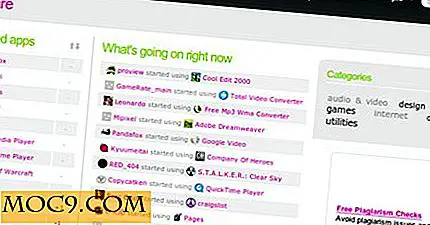Как да се определи клетъчни данни, които не работят на iPhone и iPad
Понякога вашите клетъчни данни ще спрат да работят на вашия iPhone или iPad. Ако приемем, че не сте само в лошо покритие, има няколко общи стъпки, които можете да предприемете, които ще наложат много клетъчни данни, които не работят с бъгове.
Рестартирайте устройството си
Ако се свържете с Genius Bar или клетъчния си оператор по отношение на проблемите ви, първото нещо, което ще чуете, е "Опитали ли сте да го изключите и отново?" Рестартирането е отстраняване на проблеми 101, защото работи толкова добре, затова не забравяйте да го дадете първо изстрел.
1. Задръжте натиснат бутона за захранване (страничен бутон), докато се появи плъзгачът "Slide to Power Off".

2. Плъзнете плъзгача надясно.
3. Изчакайте устройството да се изключи напълно.
4. Задръжте страничния бутон, за да включите устройството отново.
Свързани : Как да се определи мобилните данни, които не работят с Android
1. Превключете режима на самолета
Ако по някаква причина вашият iPhone или iPad се обърка, превключването и изключването на клетъчните данни може да "нулира" връзката и да реши проблема.
1. Плъзнете нагоре от долната част на екрана си, за да отворите Командния център.

2. Натиснете иконата "Режим самолет".

3. Изчакайте няколко минути, за да се изключат радиостанциите на iPhone.

4. Докоснете отново иконата "Режим самолет".
5. Изчакайте устройството да се свърже отново.
2. Потвърдете, че клетъчните данни са включени
Възможно е вашите клетъчни данни да са били деактивирани. Можем да проверим това в приложението Настройки. Можете да използвате същия екран, за да превключвате клетъчните си данни, за да опитате да възстановите връзката по-селективно от режима на самолета.
1. Отворете приложението Настройки.

2. Докоснете опцията "Cellular".

3. Уверете се, че превключвателят с надпис "Cellular Data" е зелен.

3. Нулирайте настройките на мрежата
Ако клетъчните данни упорито отказват да си сътрудничат, може да се наложи да променим изцяло настройките на мрежата. Това ще изтрие всички запазени WiFi мрежи, докато нулирате вашите настройки за клетъчни данни до техните по подразбиране. Това означава, че възстановяването на мрежовите настройки може да поправи проблемите с WiFi, ако имате някоя от тях.
1. Отворете приложението Настройки.
2. Превъртете надолу и докоснете опцията за меню "Общи".

3. Превъртете до дъното и докоснете опцията за меню "Нулиране".

4. Изберете "Възстановяване на мрежовите настройки" в средата на екрана.

5. Въведете паролата за вашия iPhone или iPad, за да разрешите нулиране.

6. Натиснете "Reset Network Settings", за да потвърдите нулирането.

4. Проверете за актуализации на оператора
Ако страдате от истински бъг, може да намерите облекчение в актуализация на оператора. Те се издават рядко, но ще трябва да сте на най-новата версия, за да отстраните проблемите правилно.
1. Отворете приложението Настройки.
2. Превъртете надолу и докоснете опцията за меню "Общи".
3. Докоснете опцията от менюто "За".

4. Чакай малко. Ако получите изскачащ прозорец, озаглавен "Update Settings Carrier", кликнете върху "Update".
5. Проверете за актуализации за iOS
Ако няма актуализация на оператора, може да има актуализирана версия на iOS. Можем да проверим това на приблизително същото място.
1. Отворете приложението Настройки.
2. Превъртете надолу и докоснете опцията за меню "Общи".
3. Под "Общи" докоснете "Софтуерна актуализация".

4. Ако е налице актуализация, инсталирайте актуализацията. Вашият телефон ще се рестартира по време на този процес.
6. Извършете архивиране и фабрично нулиране
За най-упоритите проблеми може да опитате да върнете телефона си до фабричните настройки по подразбиране. Най-напред ще трябва да направите резервно копие на устройството си, за да сте сигурни, че няма да загубите никакви данни.
1. Свържете своя iPhone или iPad с компютър и създайте резервно копие на iTunes на вашето устройство. Уверете се, че създавате шифрован архив. Само криптираните архиви ще съхраняват данни за здравето и ключовата дума.

2. След като архивирането завърши, натиснете бутона "Restore Backup", за да започнете процеса на възстановяване.

3. Когато приключи възстановяването, проверете дали данните ви работят по-добре.
7. Извършете фабрично нулиране
По желание можете да оставите телефона в състояние "подобно на ново", което може да е премахнало приложение или услуга, която е объркала вашите клетъчни данни. Ако искате да направите това, направете резервно копие така или иначе: може да съжалявате, ако не го направите.
1. Отворете приложението Настройки.
2. Превъртете надолу и докоснете опцията за меню "Общи".
3. Превъртете до дъното и докоснете опцията за меню "Нулиране".
4. Натиснете "Изтриване на цялото съдържание и настройки", за да изтриете напълно вашия iPhone.

5. Въведете своя парола, за да упълномощите операцията.
6. Натиснете "Erase iPhone", за да потвърдите операцията.
заключение
Ако клетъчните данни не работят на вашия iPhone или iPad, можете да използвате горните опции, за да го коригирате. Те са доста общи, но те ще работят почти във всеки случай. Разбира се, ако имате хардуерни проблеми, софтуерните решения няма да го поправят. В такъв случай ще трябва да смените устройството.
Тази статия е публикувана за първи път през септември 2015 г. и е актуализирана през септември 2017 г.